Kako popraviti napako 0x0000001A v sistemu Windows 10
Miscellanea / / April 04, 2023
Obstaja več napak, ki se lahko pojavijo, ko pride do težav z interakcijo med strojno in programsko opremo v osebnem računalniku. Ena od teh težav nas vodi do vprašanja, kako popraviti napako 0x0000001A. Drug verjeten razlog za to napako je, ko poskušamo namestiti nov operacijski sistem Windows, ne glede na to, ali gre za Windows 7/8/10/11. Upravljanje pomnilnika je povezava, težave s katero lahko povzročijo to napako, kar nas privede do popravka napake upravljanja pomnilnika 0x0000001A.
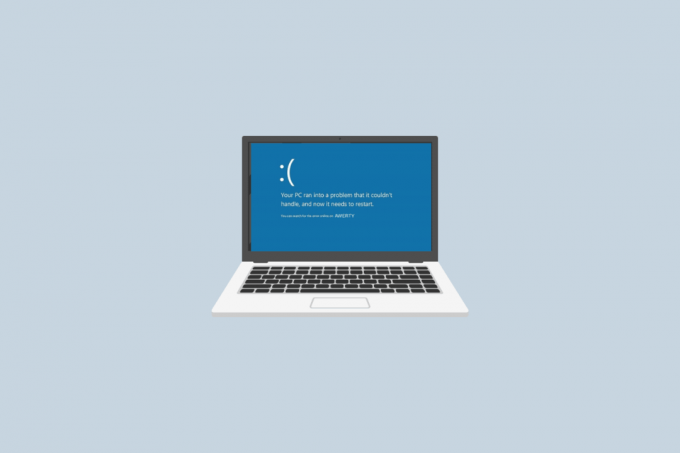
Kazalo
- Kako popraviti napako 0x0000001A v sistemu Windows 10
- Kaj povzroča napako 0x0000001A v sistemu Windows?
- 1. način: Odstranite viruse
- 2. način: Počistite prostor za shranjevanje
- 3. način: Odstranite novo programsko opremo in naprave
- 4. način: Popravite sistemske datoteke
- 5. način: Zaženite ukaz Chkdsk
- 6. način: Posodobite gonilnike naprav
- 7. način: Povrnitev posodobitev gonilnikov
- 8. način: Ponovno namestite gonilnike naprav
- 9. način: Izvedite obnovitev sistema
- 10. način: Ponastavite Windows
Kako popraviti napako 0x0000001A v sistemu Windows 10
Tukaj smo podrobno razložili rešitve za odpravo napake 0x0000001A v računalniku z operacijskim sistemom Windows 10.
Kaj povzroča napako 0x0000001A v sistemu Windows?
Upravljanje pomnilnika je glavni razlog za večino napak, ki se pojavljajo v računalniku z operacijskim sistemom Windows. Te napake so lahko posledica različnih razlogov, vključno z poškodovane sistemske datoteke, zastareli ali nezdružljivi gonilniki naprav, virusi, pomanjkanje prostora za shranjevanje itd. Ker je upravljanje pomnilnika povezava med programsko in strojno opremo računalnika, ima lahko vsaka manjša težava drastičen vpliv na običajno delovanje računalnika.
Preden začnete z navedenimi metodami, morate samo potrditi osnovno težavo, ki povzroča napako. Za to Windows pomnilnik Diagnostično orodje je ena najboljših izbir. Sledite spodnjim korakom za skeniranje težav s tem orodjem:
1. Pritisnite Windows ključ, vrsta Diagnostika pomnilnika Windows, in kliknite na Odprto.

2. Kliknite na Ponovno zaženi zdaj in preverite težave.
Opomba: Po ponovnem zagonu bo izvedel sistemsko preverjanje, da bi odkril morebitne težave z RAM-om. Če ni težav z RAM-om, se bo sistem normalno zagnal. V nasprotnem primeru boste prejeli podrobnosti o okvarjenem RAM-u.
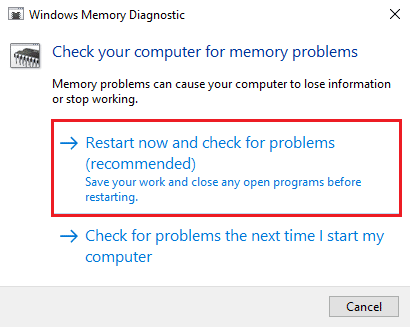
Tu so načini za odpravo napake upravljanja pomnilnika 0x0000001A v sistemu Windows 10.
1. način: Odstranite viruse
Odstranjevanje virusov iz računalnika lahko naredi čudeže pri odpravljanju napake upravljanja pomnilnika 0x0000001A. Za rešitev te težave lahko uporabite katero koli protivirusno programsko opremo, ki lahko zazna in odstrani viruse iz naprave. Če v računalniku nimate namenske protivirusne programske opreme, je alternativa Odstranite zlonamerno programsko opremo iz računalnika ročno.

Preberite tudi:Odpravite kodo napake 0xc7700112 v sistemu Windows 10
2. način: Počistite prostor za shranjevanje
Zaradi nerazpoložljivosti prostora v računalniku se lahko vprašate, kako popraviti napako 0x0000001A. Toda zaradi letargičnega odnosa in premajhnega znanja o vlogi prostora za shranjevanje lahko kdo spregleda to nalogo. Če vašemu računalniku primanjkuje prostora na disku, je eden od načinov, da dodate nov pogon glede na potrebe. Drugi način je ustvarjanje prostora na disku z odstranitvijo in brisanjem vseh nepomembnih podatkov ali aplikacij v sistemu. Sledite našemu vodniku do sprostite prostor na trdem disku v sistemu Windows 10.
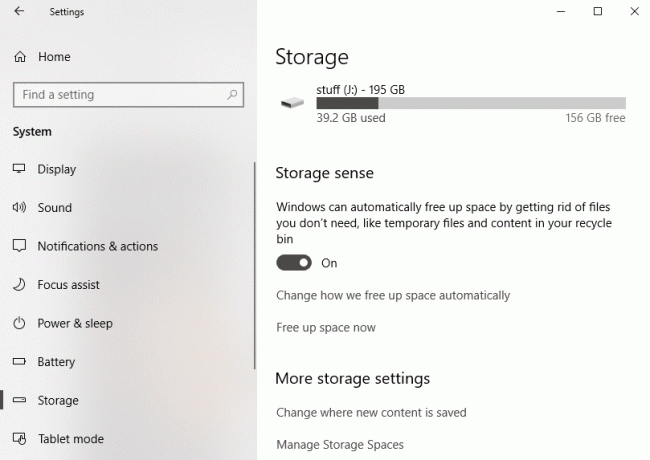
3. način: Odstranite novo programsko opremo in naprave
Če je tej napaki sledil dodatek nove strojne opreme v računalnik, kot je trdi disk, SSD ali notranji čip, jih poskusite odstraniti. Podobno lahko na novo nameščena programska oprema povzroči isto napako.
Možnost I: Odstranite strojne naprave
1. Ugasnitivaš računalnik in odklopite glavni vir napajanja.

2. Nato počakajte nekaj sekund odstranite novo dodano napravo.
3. Obnovi moč in poskusite vklopiti računalnik, da vidite, ali je napaka odpravljena.
Možnost II: Odstranite programsko opremo
1. Pritisnite Windows ključ, vrsta Nadzorna plošča in kliknite na Odprto
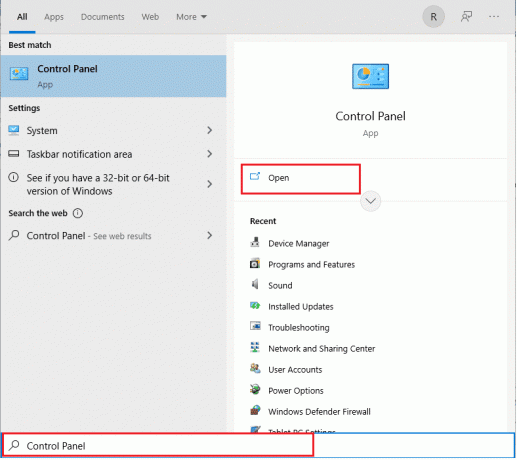
2. V meniju kliknite na Odstranite program pod Program razdelek.
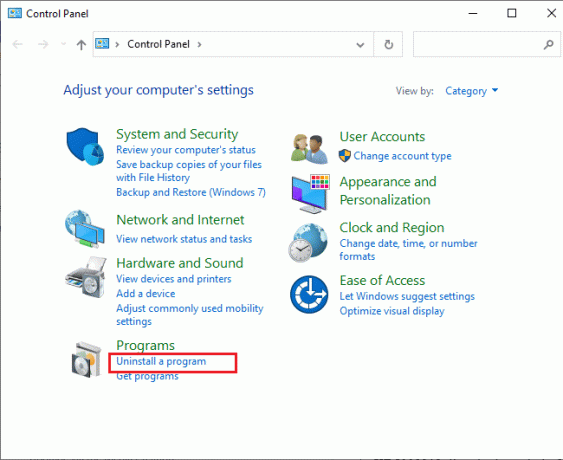
3. Desni klik na najnovejšo nameščen program na vašem računalniku in kliknite Odstrani/spremeni in sledite navodilom na zaslonu, da dokončate postopek.

Ta metoda je lahko odgovor na vprašanje, kako popraviti napako 0x0000001A.
4. način: Popravite sistemske datoteke
Pohitite z zaustavitvijo računalnika, ne da bi zaprli odprte programe, ki še vedno delujejo v računalniku, lahko uporabnika pripelje v takšno situacijo. Tudi napadi zlonamerne programske opreme in virusov so možen razlog za poškodovanje datotek računalnika. Te poškodovane datoteke lahko pozneje povzročijo napake, ki jih je težko odpraviti. Toda Windows ima nekaj vgrajenih programov, kot sta skeniranje SFC in skeniranje DISM, ki lahko prepoznajo in popraviti poškodovane datoteke s tem odpravite napako upravljanja pomnilnika 0x0000001A.
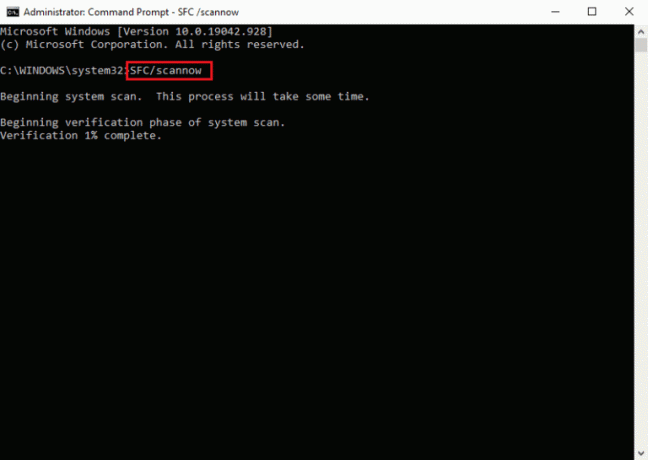
5. način: Zaženite ukaz Chkdsk
To je pripomoček za Windows, ki lahko pregleda napake na trdem disku osebnega računalnika in poda odgovor ter kako popraviti napako 0x0000001A. Osnovna funkcija chkdsk je prepoznavanje slabih sektorjev in okvarjenega trdega diska ali diska SSD, ki bi lahko povzročali večje težave. Poleg tega strokovnjaki pogosto priporočajo, da občasno zaženete ta ukaz, če se soočate z naključnimi zrušitvami sistema ali zamrznitvijo zaslona, da zgodaj poiščete vzroke. Preberite naš vodnik naprej Kako preveriti disk za napake z uporabo chkdsk.
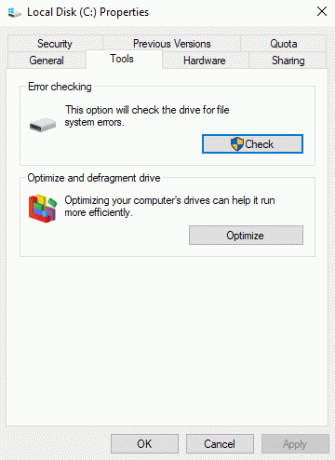
6. način: Posodobite gonilnike naprav
Napako 0x0000001A lahko povzroči zastarel ali nezdružljiv gonilnik GPE. Postopek posodobitve gonilnika ni zapleten. Poleg tega imata Windows 10 in Windows 11 možnost samodejnega posodabljanja gonilnikov. Lahko sledite našemu vodniku za enostavno Posodobite gonilnik za odpravo napake upravljanja pomnilnika 0x0000001A.

7. način: Povrnitev posodobitev gonilnikov
V nekaterih primerih morate celo vrniti gonilnik, ki se iz nekega razloga ne more uskladiti s programsko opremo vašega računalnika, pa tudi Povrnitev gonilnikov v Windows 10.

8. način: Ponovno namestite gonilnike naprav
Če posodobitev in povrnitev gonilnika ne delujeta, potem odstranite in znova namestite gonilnik je edina možnost, ki je ostala v košarici. S tem boste izbrisali trenutni gonilnik in znova namestili nov posodobljen gonilnik, ki lahko popravi trenutno napako 0x0000001A.
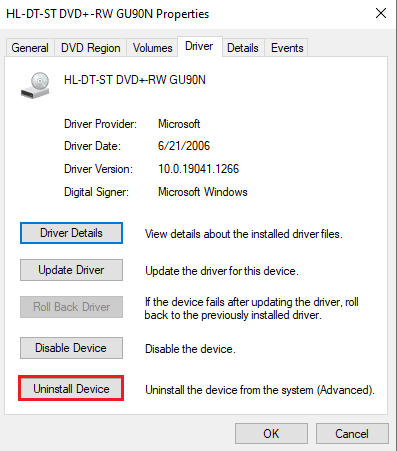
9. način: Izvedite obnovitev sistema
Tehnika obnovitve, znana kot Obnovitev sistema, omogoča uporabnikom, da varnostno kopirajo sistem do določenega prejšnjega trenutka. Za pomoč uporabnikom pri reševanju različnih težav z operacijskim sistemom, ki jih je mogoče učinkovito rešiti potujejo nazaj v času glede na računalniški sistem, uporabniki zgradijo obnovitveno točko, ki se nahaja v določenem nastavitev. Sledite našemu vodniku naprej Kako uporabljati obnovitev sistema v sistemu Windows 10.
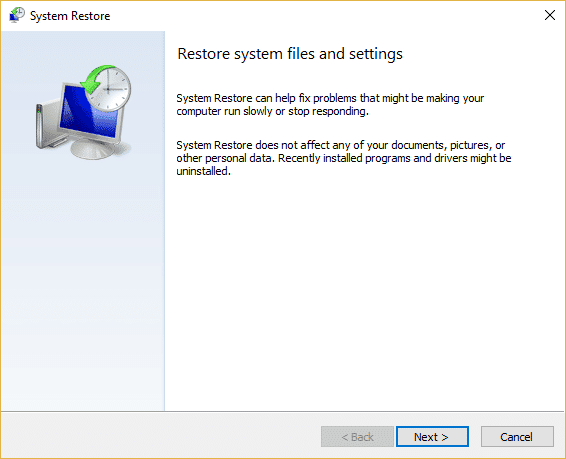
10. način: Ponastavite Windows
Tej metodi se vedno izogibajte, saj obstaja možnost, da izgubite vse svoje podatke, če tega ne storite na pravi način. Ponastavitev računalnika ga povrne na tovarniške nastavitve in s tem odstrani vse napake ali težave, s katerimi se morda soočate. Sledite našemu vodniku naprej Kako ponastaviti Windows 10 brez izgube podatkov.

Pogosto zastavljena vprašanja (FAQ)
Q1. Kakšen je pomen upravljanja pomnilnika v operacijskem sistemu?
Ans. Upravljanje pomnilnika je praksa razdelitve pomnilnika med številne procese. Zavedamo se, da zmogljivost programske opreme za dostop do podatkov iz glavnega pomnilnika neposredno vpliva na to, kako hitro lahko opravi nalogo. Posledično mora biti upravljanje pomnilnika operacijskega sistema izvedeno na način, ki zagotavlja, da glavni pomnilnik vedno vsebuje potrebne informacije.
Q2. Kakšna je funkcija upravljanja pomnilnika?
Ans. Funkcije upravljanja pomnilnika vključujejo hkratno delovanje številnih procesov v računalniškem sistemu in izboljšanje zmogljivosti računalniškega sistema. Prav tako je odgovoren za sprejemanje odločitev o uporabi prostora na disku.
Q3. Kaj je upravljanje navideznega pomnilnika v OS?
Ans. S pomočjo tehnologije upravljanja pomnilnika, znane kot navidezni pomnilnik, se lahko sekundarni pomnilnik uporablja, kot da bi bil sestavni del glavnega pomnilnika. Navidezni pomnilnik se uporablja namesto dejanskega pomnilnika, ki začasno premakne podatke iz pomnilnika z naključnim dostopom (RAM) v shrambo diska.
Priporočeno:
- Kaj pomeni pomagati, da Instagram ostane podporno mesto?
- Popravi kodo napake KingRoot 0X1
- Popravi napako sistema Windows 0 ERROR_SUCCESS
- Popravite napako Naprava, ki ne obstaja, je bila navedena v sistemu Windows 10
Upamo, da bo zgornji članek naprej kako popraviti napako 0x0000001A je bilo v pomoč in ste lahko odpravili težavo. Sporočite nam, katera od zgornjih metod vam je pomagala pri reševanju te težave. Prav tako ne pozabite komentirati, če imate kakršna koli vprašanja in/ali predloge.

Elon Decker
Elon je tehnični pisec pri TechCultu. Vodnike z navodili piše že približno 6 let in je obravnaval številne teme. Rad pokriva teme, povezane z Windows, Android ter najnovejše trike in nasvete.



